win10系统无法删除开始菜单的文件夹怎么办?删除开始菜单的文件夹的方法
如果无法删除“开始”菜单文件夹怎么办?在使用win10系统的过程中,有时需要删除win10开始菜单中的一些文件。当您遇到无法删除win10系统打开菜单文件夹的问题时,可以参考以下方法解决。
伴随着我们使用电脑的时间越来越长,在win10系统的开始菜单中的文件也会也来越多,有很多小伙伴都想要删除win10开始菜单中的一些文件,不过有很多用户反映说win10系统开菜单文件夹无法删除,文件夹无法删除怎么办呢?就此问题,下面小编教你win10系统开始菜单文件夹无法删除的解决教程吧。
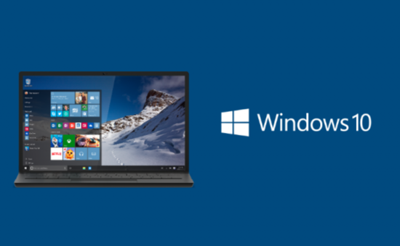
文件夹无法删除:
1、首先打开开始菜单,找到需要删除的文件夹点开它,如图:
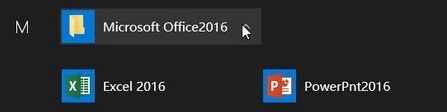
2、展开文件夹后在任意程序上单击右键,选择【更多】-【打开文件所在位置】,如图:

3、此时打开一个文件夹,点击【上移到“xxx”】按钮,#f#
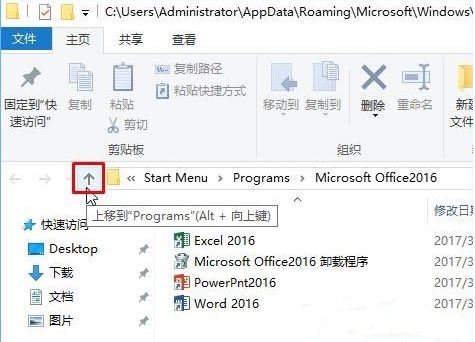
4、然后找到需要删除的文件夹,单击右键,选择【删除】即可。如图:
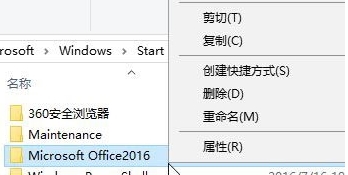
5、操作完成后重新打开开始菜单,该文件夹就不见了!如图:
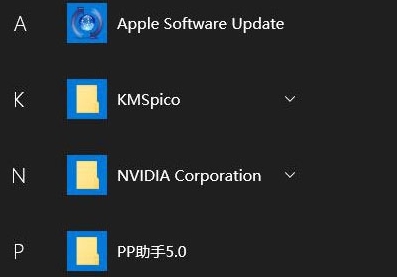
以上便是win10系统开始菜单文件夹无法删除的解决教程介绍了,如果用户们也碰到同样的问题可以参考以上方法步骤进行解决哦,希望本篇教程对大家有所帮助。
相关文章
- win10系统崩溃蓝屏怎么办?win10系统崩溃蓝屏教程
- win10系统提示recovery出现蓝屏是什么问题?
- win10系统还原在哪里
- Win10系统的文件夹图标颜色如何修改?
- win10系统如何清理垃圾
- win7旗舰版如何升级win10系统?win7旗舰版升级win10系统方法
- win10系统盘一般占用多大空间?win10系统盘占用空间大小介绍
- 如何解决win10系统的日志文件过大的问题?
- Win10系统怎么恢复出厂设置?Win10恢复出厂设置的方法?
- win10系统怎么重置Linux子系统
- win10系统更新怎么关闭?win10系统更新关闭的方法
- 如何Win10系统的双系统?win10中的双系统切换教程
- 如何开启win10系统的账号同步?win10系统账号同步的开启方法
- Win10系统安装战网提示“battle.net update agent已停止工作”怎么解决?
- win10系统无法找到文件c盘下的program文件怎么办?
- 番茄花园纯净版win10系统在哪下载?番茄花园纯净版win10系统下载教程
